Cara Menemukan Dan Menginstal Plugin Untuk Situs WordPress
Diterbitkan: 2022-09-19Dengan asumsi Anda ingin pengenalan untuk menemukan dan menginstal plugin untuk situs WordPress: Plugin WordPress adalah alat yang dapat diinstal di situs WordPress untuk menambahkan fitur atau fungsionalitas baru. Ada ribuan plugin yang tersedia secara gratis dari repositori plugin WordPress.org, dan banyak lagi plugin premium yang tersedia dari sumber pihak ketiga. Untuk menemukan plugin, Anda dapat menelusuri repositori plugin di WordPress.org, atau mencarinya langsung dari area admin situs WordPress Anda. Setelah Anda menemukan plugin yang ingin Anda instal, cukup klik tombol "Instal Sekarang" dan WordPress akan mengurus sisanya. Setelah plugin diinstal, Anda harus mengaktifkannya sebelum mulai bekerja. Untuk melakukan ini, cukup buka halaman Plugin di area admin WordPress Anda dan klik tautan "Aktifkan" di bawah plugin yang ingin Anda aktifkan.
Ada Plugin WordPress yang merupakan skrip PHP kecil yang memperluas (atau meningkatkan) fungsionalitas perangkat lunak WordPress. Unduh plugin langsung dari halaman plugin sistem blog WordPress Anda atau gunakan FTP untuk mengunggah file ke server Anda. Koneksi FTP tidak diperlukan untuk menginstal plugin WordPress dari dalam direktori WordPress. Jika Anda bermaksud mengunggah file dari komputer Anda sendiri, pastikan file tersebut dalam format a.zip. Saat Anda mengakses halaman plugin, Anda dapat memilih Aktifkan dari daftar plugin yang diinstal. Untuk menggunakan plugin, Anda harus mengaktifkannya terlebih dahulu. Plugin WordPress adalah cara yang fantastis untuk meningkatkan tampilan blog Anda di Internet. Setelah plugin diaktifkan, Anda mungkin mengalami beberapa masalah konfigurasi, tetapi Anda harus menunggu hingga proses selesai sebelum melanjutkan. Sangat penting untuk menginstal plugin dari penyedia yang dapat Anda percayai, dari tujuan yang memiliki reputasi baik dan untuk memperbaruinya setiap kali versi baru dirilis.
Untuk melihat plugin yang terpasang di Chrome, buka bilah alamat Chrome dan ketik chrome://plugins ke dalam kotak. Ini adalah daftar semua plugin browser yang terpasang di Google Chrome.
Di Mana Letak Plugin Di WordPress?
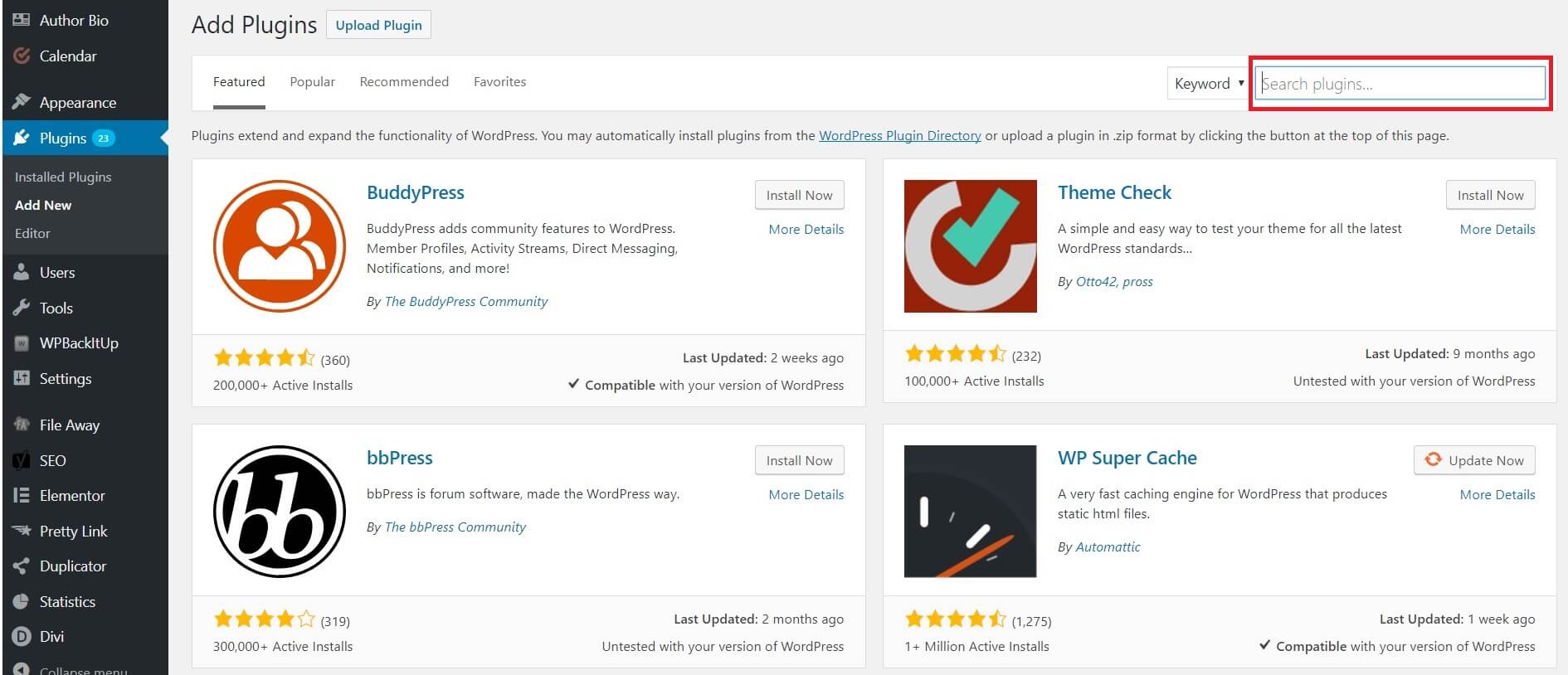 Kredit: www.wpbackitup.com
Kredit: www.wpbackitup.comAnda harus menyimpan semua plugin WordPress di folder /wp-content/plugins/ sebelum mengunduh dan menginstalnya.
Dengan begitu banyak plugin yang tersedia, bagaimana saya memilih yang tepat untuk saya? Pertama dan terpenting, Anda harus memutuskan plugin mana yang Anda butuhkan. Apakah perlu menyertakan gambar dan/atau CSS khusus di blog? Apakah Anda mencari cara baru untuk mengatur posting dan halaman Anda? Jika demikian, Anda harus melihat plugin seperti plugin SEO by Yoast, yang menyertakan fitur SEO. Setelah Anda menentukan apa yang Anda butuhkan, saatnya untuk mencari di direktori plugin. Direktori plugin menampilkan daftar plugin dalam format yang dapat dicari, diurutkan berdasarkan kategori atau nama plugin. Selanjutnya, dengan mengizinkan pengguna untuk menilai, mengulas, dan memberi peringkat plugin, Anda dapat memfilter hasil pencarian plugin berdasarkan peringkat, popularitas, dan ulasan pengguna. Setelah Anda memilih plugin yang ingin Anda gunakan, saatnya untuk mengunduh dan menginstalnya. WordPress memiliki direktori yang disebut plugin, yang dapat ditemukan di root situs Anda. Proses instalasi plugin WordPress menghasilkan direktori bernama WP-content/Plugins. Jika Anda telah menginstal plugin secara manual, direktori plugin akan berada di /WP-content/plugins/, root situs Anda. Plugin harus diaktifkan setelah diinstal. Anda dapat mengaktifkan plugin dengan masuk ke bagian admin dan mengklik tombol aktifkan. Jika ini tidak berhasil, masukkan kode aktivasi baru ke bagian admin plugin untuk melanjutkan proses aktivasi. Anda kemudian harus mengonfigurasi plugin agar berfungsi dengan benar. Ini biasanya melibatkan pembuatan beberapa baris kode di file header.php blog WordPress Anda. Setelah mengonfigurasi plugin, klik tab plugin di bagian admin plugin untuk melihat dan mengelola pengaturannya. Direktori plugin WordPress adalah tempat yang sangat baik untuk mencari plugin yang dapat meningkatkan blog Anda. Anda dapat dengan mudah menemukan plugin berdasarkan kategori atau nama plugin, serta informasi peringkat, popularitas, dan ulasan, di direktori plugin. Setelah Anda menemukan plugin yang ingin Anda gunakan, Anda harus mengunduh dan menginstalnya, lalu mengonfigurasinya sesuai keinginan Anda.
Di mana Direktori Plugin?
Direktori plugin drive C: di browser Anda harus memiliki nama yang sama dengan nama pengguna browser Anda. Ada folder bernama C:/Users/UserName/AppData/Local/Google/Chrome/Application/Plugins yang dapat ditemukan di "C:/Users/UserName/AppData/Local/Google/Chrome/Application/Plugins." tanpa tanda kutip.
Bagaimana Saya Menemukan Plugin Di Situs Web?
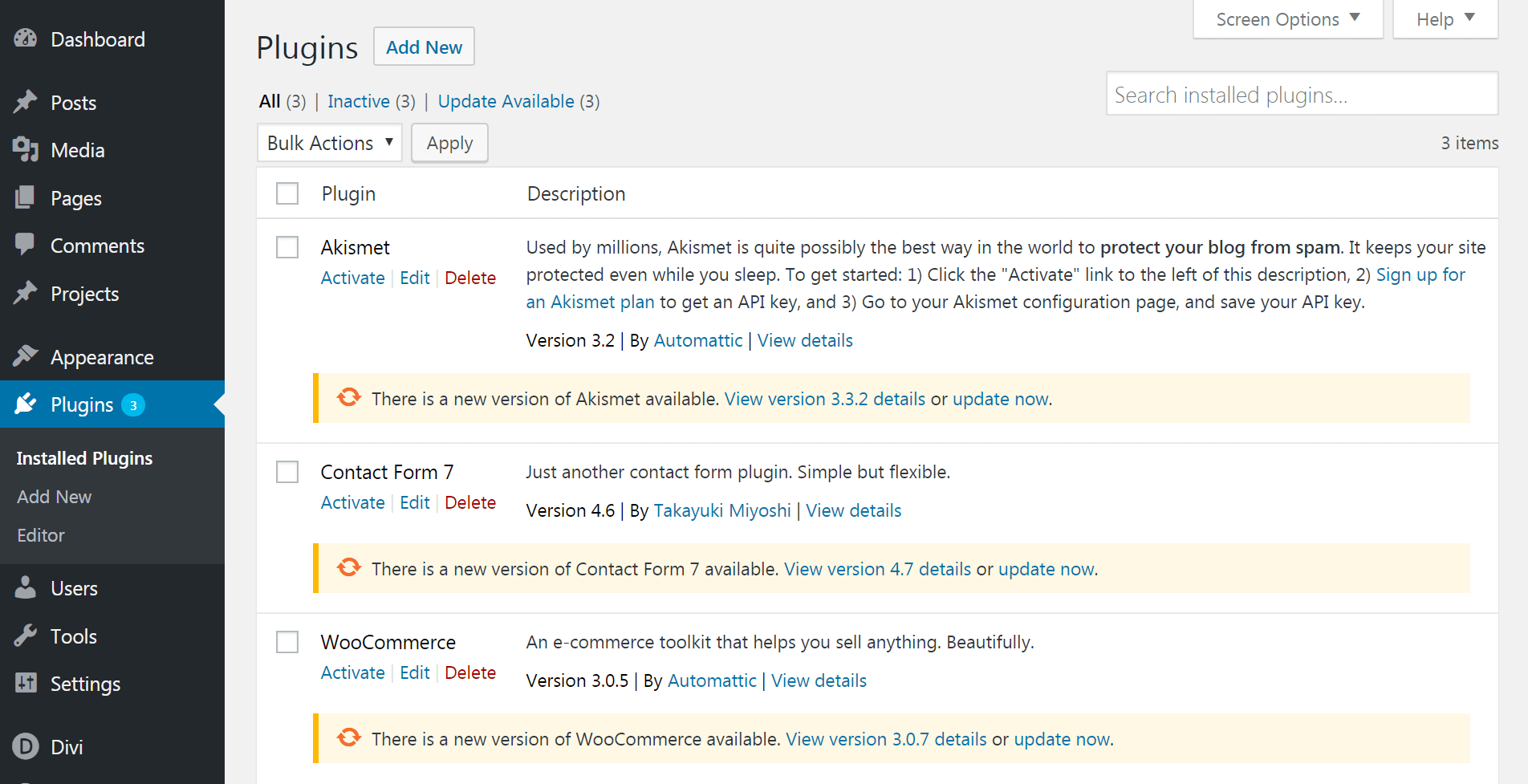 Kredit: www.elegantthemes.com
Kredit: www.elegantthemes.comTidak ada satu jawaban yang cocok untuk semua pertanyaan ini, karena metode untuk menemukan plugin di situs web akan bervariasi tergantung pada platform yang digunakan situs web tersebut. Namun, beberapa tip untuk menemukan plugin di situs web termasuk mencari di situs web untuk istilah seperti "plugin" atau "ekstensi", melihat melalui dokumentasi situs web atau halaman bantuan, atau menghubungi tim dukungan pelanggan situs web untuk mendapatkan bantuan.
Cari tahu plugin apa yang digunakan situs web yang diberdayakan WordPress. Ada banyak metode untuk menentukan jumlah plugin yang dipasang di situs web, tetapi tidak ada metode yang mutlak. Alat otomatis adalah tempat yang sangat baik untuk memulai, tetapi tidak selalu dapat mendeteksi semua plugin. Pelajari cara membaca – dan memahami – kode sumber situs web tanpa mengetahuinya sebelumnya. Hal ini juga sering di mana Anda akan menemukan keberadaan beberapa plugin WordPress yang berbeda . Saat menggunakan Chrome, arahkan mouse ke halaman untuk mengeklik kanan dan memilihnya sebagai fitur. Saat Anda memilih Inspeksi Elemen dari menu tarik-turun, Anda akan melihat layar terpisah dari halaman dan kode yang mendasarinya.
Lihat kodenya dan lihat apa nama plugin yang terlibat: 'ID' atau 'Class.' Ini kemungkinan besar berarti nama fitur. Jika Anda ingin mempelajari plugin mana yang digunakan situs tertentu, Anda selalu dapat bertanya kepada mereka. Browser Chrome dapat digunakan untuk mencari istilah tertentu dengan memasukkan WordPress-content/plugins/ sebagai istilah pencarian. Anda juga dapat bertanya kepada anggota forum atau grup Facebook apakah Anda mengetahui plugin apa pun yang akan memenuhi kebutuhan Anda.
Daftar Plugin WordPress
Ada beberapa plugin yang penting untuk setiap situs WordPress, termasuk Yoast SEO, Jetpack, dan Google Analytics. Selain itu, plugin terbaik untuk situs Anda akan bergantung pada kebutuhan spesifik Anda. Misalnya, jika Anda ingin membuat situs keanggotaan, Anda mungkin ingin mempertimbangkan plugin seperti MemberPress. Jika Anda ingin menambahkan forum ke situs Anda, bbPress mungkin merupakan pilihan terbaik. Dan jika Anda ingin menjual produk secara online, WooCommerce adalah plugin paling populer untuk itu. Direktori plugin WordPress adalah sumber yang bagus untuk menemukan plugin untuk situs Anda.
Daftar Plugin adalah plugin gratis untuk WordPress yang menampilkan plugin mana yang telah diinstal di situs web Anda. Outputnya juga dapat dikustomisasi untuk menyertakan sejumlah tag yang telah ditentukan sebelumnya selain argumen format. Anda dapat dengan bebas menata output dengan menggunakan css, tetapi Anda harus terlebih dahulu menambahkan atribut kelas atau id apa pun ke string format. Biasanya, Anda dapat terus memperbarui plugin selama 5 menit tanpa memengaruhi kinerja situs secara negatif. Anda dapat menggunakan kode pendek untuk menampilkan daftar plugin. Itu dapat ditemukan di menu plugin WordPress dan diinstal. Itu juga dapat diunduh dari WordPress.org dan diinstal di komputer Anda. Kode pendek berikut di-cache berdasarkan urutan kedatangan.

Cara Memasang Plugin
Menambahkan plugin ke situs WordPress adalah proses dua langkah. Pertama, Anda perlu mengunduh file plugin dari sumbernya. Kedua, Anda perlu mengunggah file plugin ke situs WordPress Anda. Untuk menginstal plugin, ikuti langkah berikut: 1. Download file plugin dari sumbernya. 2. Buka zip file plugin. 3. Unggah folder plugin ke direktori /wp-content/plugins/. 4. Aktifkan plugin melalui menu 'Plugins' di WordPress.
Anda dapat menambahkan lebih banyak plugin ke situs web Moodle dengan menggunakan toko plugin WordPress . Selain kuis dan laporan, plugin memungkinkan Anda untuk menambahkan fitur dan fungsionalitas baru ke platform Moodle Anda. Saat Anda membuat situs web baru, Anda harus memilih plugin terbaik untuk itu. Plugin seperti ini berguna untuk lingkungan pendidikan K-12. Plugin untuk pengajaran dan disiplin khusus untuk universitas dapat digunakan. Ada kemungkinan bahwa file bahasa yang disertakan dalam file ZIP yang diunduh dari plugin ini akan mengalami masalah pengkodean, dan jika ini terjadi, Anda akan menerima kesalahan basis data saat mencoba mengedit file bahasa Anda. Saat Anda membuat instance modul lalu menyimpan dan menampilkannya, plugin melaporkan kesalahan: Terjadi kesalahan izin file.
Tombol 'Periksa pembaruan yang tersedia' pada daftar plugin memungkinkan admin untuk memeriksa pembaruan untuk plugin yang diinstal di situs (dari daftar plugin ). Kolom catatan berisi tautan unduhan ke pembaruan, serta informasi tambahan dan tombol pembaruan untuk disorot. Dengan menyalin dan menempelkan baris kode berikut dari config-dist.php dan config.php ke folder lokal Anda, Anda dapat mencegah instalasi dan pembaruan perangkat lunak di dalam Moodle.
Instal Plugin WordPress Secara Manual
Ada beberapa alasan Anda mungkin perlu menginstal plugin WordPress secara manual. Jika Anda tidak dapat mengakses dasbor WordPress karena alasan tertentu, jika plugin tidak tersedia di repositori WordPress, atau jika Anda sedang mengembangkan plugin, Anda mungkin perlu menginstalnya secara manual. Menginstal plugin secara manual adalah proses yang cukup sederhana. Pertama, unduh plugin dari sumbernya. Selanjutnya, unzip plugin dan unggah ke direktori plugin WordPress Anda, yaitu /wp-content/plugins/ secara default. Terakhir, aktifkan plugin dari dashboard WordPress.
Hal ini dimaksudkan untuk menarik bagi penulis yang tidak memiliki banyak pengetahuan teknis atau yang tidak terbiasa dengan WordPress. Proses menginstal plugin WordPress secara manual sama pentingnya dengan proses menginstalnya secara manual. Selain plugin yang disertakan dalam setiap instalasi WordPress, ada ribuan opsi lainnya. Plugin Anda harus berfungsi dengan baik jika Anda ingin mereka berfungsi. Ini mempekerjakan sekitar 1.500 orang di seluruh dunia dan tidak semuanya bekerja di WordPress, yang dimilikinya. Jika Anda melihat bahwa plugin belum diperbarui sejak pembaruan WordPress terakhir, Anda mungkin ingin memeriksa situs web pengembang. Ada banyak opsi untuk menginstal plugin WordPress secara manual, tetapi Anda memerlukan pengetahuan tentang cara melakukannya.
Cara Menampilkan Plugin Di Halaman WordPress
Untuk menampilkan plugin di halaman WordPress, Anda perlu mengedit kode plugin itu sendiri. Ini dapat dilakukan dengan masuk ke editor plugin dan menambahkan kode berikut ke bagian atas file plugin:
add_filter( 'isi_konten', 'fungsi_plugin_saya' );
function my_plugin_function( $content ) {
kembali $konten . '
Konten ini telah ditambahkan oleh sebuah plugin!
';}
Di situs WordPress Anda, Anda dapat menambahkan plugin dan kartu informasi tema. Semua informasi pada kartu status pembaruan, termasuk peringkat, jumlah unduhan, dan tanggal pembaruan terakhir, disertakan. Pada artikel ini, Anda akan belajar cara menginstal dan mengaktifkan plugin WP Plugin Info Card. Informasi yang ditampilkan hanya dapat ditemukan di situs resmi WordPress.org. Dengan menggunakan browser web, Anda dapat melihat pratinjau posting Anda untuk kartu informasi. Jika mereka ingin menambahkan kode pendek secara manual, ada beberapa pengguna yang mungkin lebih suka metode ini. Halaman plugin berisi daftar semua parameter kode pendek yang dapat digunakan. Melihat rekomendasi ahli kami untuk 20 plugin WordPress yang harus dimiliki untuk tahun 2015 mungkin juga menarik.
Bagaimana Saya Menampilkan Plugin Di Halaman WordPress?
Untuk melihat plugin yang diinstal, buka dasbor dan pilih Plugin. Setelah itu, kita akan melihat beberapa plugin populer yang dapat membantu Anda dan audiens Anda mendapatkan pengalaman yang lebih baik dengan situs WordPress mereka.
Cara Menambahkan Posting Atau Halaman Baru Ke Situs WordPress Anda
Jika Anda masih bingung apakah situs Anda merupakan bagian dari jaringan WordPress atau tidak, tutorial ini dapat membantu.
Untuk menambahkan posting atau halaman baru ke situs WordPress Anda, akses menu utama di kolom kiri jendela utama situs Anda, lalu klik tombol Add New untuk menambahkan posting atau halaman. Ketika Anda mengklik tombol Add New, jendela utama akan menampilkan bagian Posts and Pages dari halaman tersebut.
Di bagian Posting di situs Anda, Anda akan menemukan daftar semua posting dan halaman. Anda dapat melihat daftar semua posting dan halaman situs Anda di bagian Halaman dari direktori root.
Untuk menambahkan postingan atau halaman baru ke situs Anda, buka bagian Postingan, lalu klik tombol Tambahkan Posting Baru. Ketika Anda mengklik tombol Add New Post, Anda akan melihat bagian Posts dari jendela utama.
Jika Anda ingin menambahkan posting atau halaman baru ke situs web Anda, buka bagian Halaman, lalu klik Tambahkan Halaman Baru. Bagian Halaman dari jendela utama akan terlihat setelah Anda mengklik tombol Tambah Halaman Baru.
Pada halaman Halaman, Anda akan melihat daftar semua posting dan halaman di direktori root situs Anda.
Jika Anda ingin menambahkan posting atau halaman baru ke situs Anda, Anda harus terlebih dahulu memilih tab Posts dan kemudian klik tombol Add New Page.
Bagaimana Saya Melihat Semua Halaman Di WordPress?
Dengan mengklik Halaman, Anda dapat memulai dengan WordPress. Daftar semua halaman yang Anda buat dapat dilihat oleh Anda. Di kotak Atribut Halaman, temukan halaman yang ingin Anda atribusikan. Tab Induk dalam kotak ini memiliki menu tarik-turun.
Semua Produk Di Satu Halaman Di WordPress
Klik tab Semua Produk untuk melihat seluruh halaman. Masukkan informasi berikut di bidang Konten Halaman:
Jika Anda ingin menampilkan semua produk pada satu halaman di WordPress, tambahkan kunci lisensi dan pengaturan WooCommerce Anda. Pada langkah ini, Anda harus membuat halaman untuk mencantumkan semua produk dalam tabel.
Bagaimana Saya Menemukan Url Halaman WordPress?
Temukan halaman yang ingin Anda lindungi dengan mengklik tombol Halaman di navigasi sisi kiri, lalu gulir ke bawah hingga Anda melihat Permalink di sisi kanan. URL halaman yang Anda lihat adalah (disebut sebagai URL Slug): Anda harus menghapus kata sandi halaman WordPress untuk melihatnya.
Cara Mendapatkan Url Elemen Tertentu Di Halaman
Properti location.element.href dapat digunakan untuk mendapatkan URL elemen tertentu pada halaman. Metode ini mengembalikan URL elemen, serta pengidentifikasi fragmen, string kueri, dan nama host.
Bagaimana Cara Menampilkan Plugin Di Menu Admin?
Plugin dapat diaktifkan dengan memilih opsi menu “Plugins” dari panel admin WordPress. Plugin baru dapat ditemukan dan diaktifkan. Setiap kali halaman situs web diakses, ia akan mengatakan "Halo Dunia!" Itu terletak di kiri atas.
